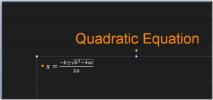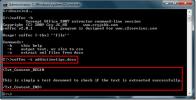Outlook 2010: Lägg till bakgrundsbild i fönstret E-postkomponering
Om du vill placera en bildbakgrund i fönstret Mail Compose och skickas över till mottagaren, ger Outlook 2010 ett enkelt verktyg för att placera bilder som bakgrund. Genom Sidfärg alternativ du kan anpassa utseendet på e-postinnehåll; sätt in solida och lutande mönster, gränser, former och bilder. Det här inlägget kommer att fokusera på att infoga bildbakgrund i fönstret E-postkomponering.
Starta Outlook 2010 och öppna Mail Compose-fönstret, gå till fliken Alternativ och från Sidfärg alternativ, klicka Fylleffekter.

Du kommer att nå Fylleffekter dialog, växla till Bild fliken och klicka Välj Bild.
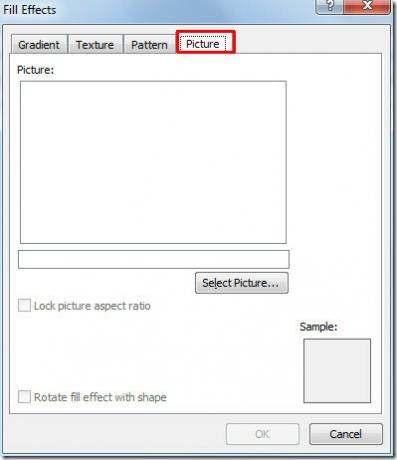
Vid klick kommer det att ta upp Välj Bild i dialogrutan, välj nu den bild du vill lägga till som bakgrund och klicka på Föra in.

Nu ser du bilden är insatt i Fylleffekter dialog, klicka OK att fortsätta.
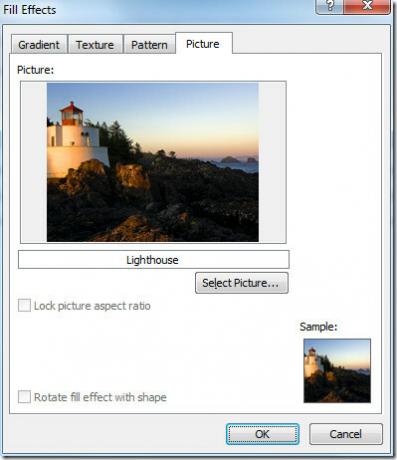
Nu bör du välja en ljus teckensnittsfärg för att göra den framträdande framför bilden.

Du kan kolla in tidigare granskade guider på hur du skickar Outlook Kalender via e-post & Kontrollera sökindexering för Outlook 2010.
Sök
Nya Inlägg
Ställ in tiden för att gå till nästa bild [PowerPoint 2010]
När du ger en lång presentation blir det ofta ganska tråkigt att ma...
Infoga matematiska ekvationer i PowerPoint 2010-presentation
Om du skapar en presentation som innehåller många matematiska uttry...
Extrahera text från Corrupt Office 2010-dokument
Om du har Office 2010 docx-, xlsx- och pptx-dokument som är skadade...

![Ställ in tiden för att gå till nästa bild [PowerPoint 2010]](/f/7ecc281d4777a46cf77d626e9936d4ac.jpg?width=680&height=100)